Utilisez la boîte de dialogue Matériaux pour affecter des matériaux à des sections sélectionnées dans la liste des sections actives (la liste sous l'option Assigner aux sections).
Accès
- Cliquez sur Géométrie
 Matériaux.
Matériaux.
- Cliquez sur
 .
.
- Sélectionnez le bureau PROFILES ET MATERIAUX dans le groupe de bureaux Modèle de structure (dans la liste des présentations dans le menu principal).
Eléments de la boîte de dialogue
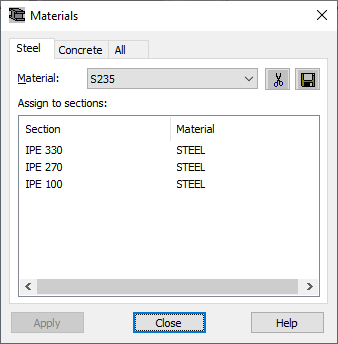
Dans la partie supérieure de la boîte de dialogue Matériau, la liste des matériaux disponibles est affichée. Au dessous de cette liste, la liste de sections est affichée ; Les deux colonnes de cette liste contiennent les noms des sections définies et le matériau qui leur a été affecté. La liste de la boîte de dialogue Matériau est identique à celle affichée dans la boîte de dialogue Sections.
La partie supérieure de la boîte de dialogue contient les boutons suivants :
 - supprime tous les matériaux et attributs (sections et épaisseurs) contenant les matériaux non utilisés dans la structure étudiée.
- supprime tous les matériaux et attributs (sections et épaisseurs) contenant les matériaux non utilisés dans la structure étudiée.
 - ouvre la boîte de dialogue Enregistrer dans la base dans laquelle vous pouvez enregistrer les matériaux dans la base de matériaux courante.
- ouvre la boîte de dialogue Enregistrer dans la base dans laquelle vous pouvez enregistrer les matériaux dans la base de matériaux courante.
Pour affecter un matériau à une section, vous devez effectuer les opérations suivantes :
- Sélectionnez l'onglet approprié (Acier, Béton ou Tout).
- Cliquez sur la section.
- Sélectionnez le matériau convenable dans la liste des matériaux.
- Cliquez sur Appliquer.
Lors de l’affectation des sections aux éléments barres de la structure, vous leur affectez également le matériau correspondant.